快速合并:
这个功能相对来说知道的小伙伴比较少,在PPT当中快速合并又叫“重用幻灯片…”,什么意思呢?就是将多个PPT合并成一个新PPT,这个功能非常的低调,这个命令也不太好找,所以呢就有很多的小伙伴不知道了。
提示:尽量别用复制粘贴,复制过来之后风格可能就不统一了。
操作步骤:
1)首先打开一个做好的幻灯片-“开始”|“幻灯片”|“新建幻灯片”|“重用幻灯片…”
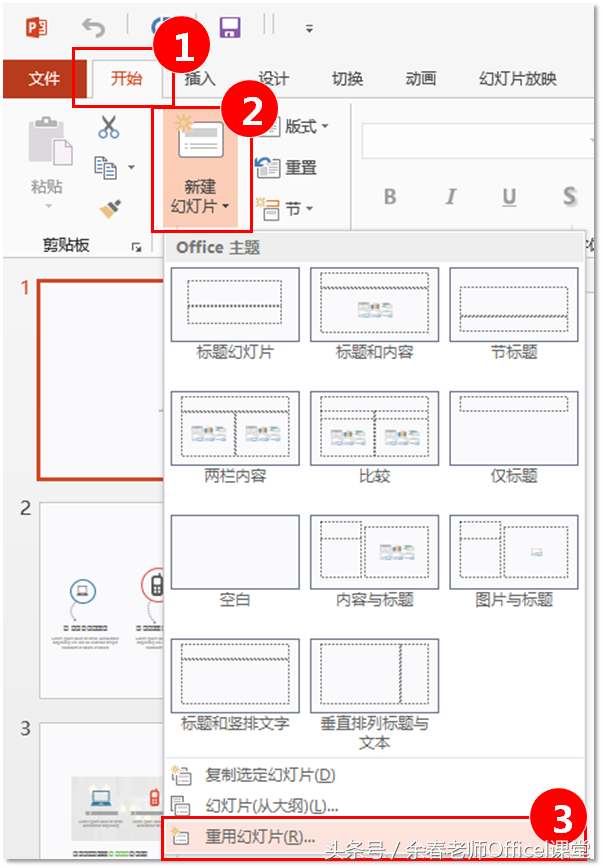
图1
2)在窗口的右侧打开“重用幻灯片”任务窗格|“浏览”|“浏览文件…”

图2
3)选择需要合并的幻灯片,此时被加载的幻灯片出现在窗口的右侧
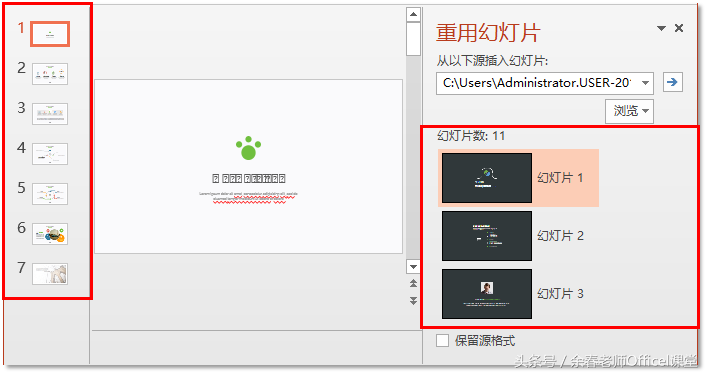
图3
4)单击左边的幻灯片确定所要插入幻灯片的位置,然后单击右侧所要插入的幻灯片,点进去之后系统会应用目标幻灯片的主题
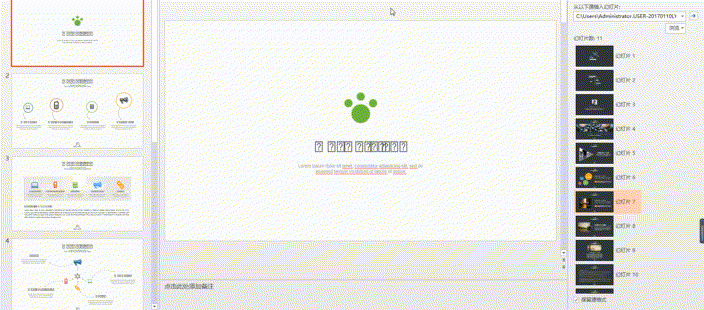
图4
注:如果我们想要保持原有的风格呢?勾选右侧窗口底端“保留源格式”
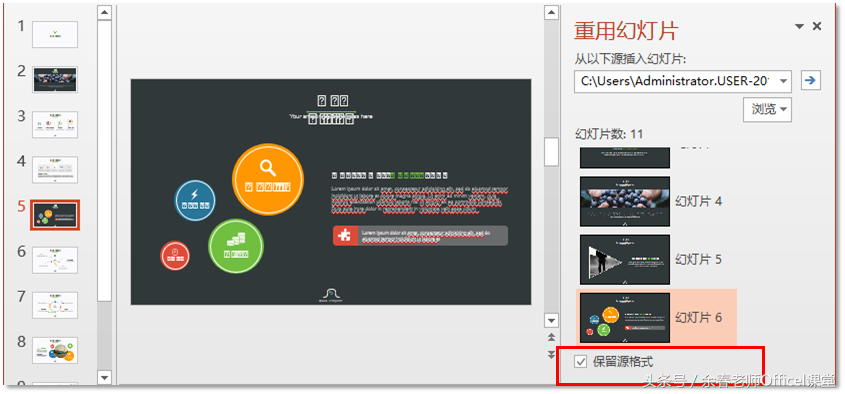
图5
此时目标幻灯片就多了一个母版和一个版式(SHIFT+单击普通视图,进行查看),这个版式当然也可以应用在其它的目标幻灯片中(选择要应用这个版式的幻灯片,开始|版式)
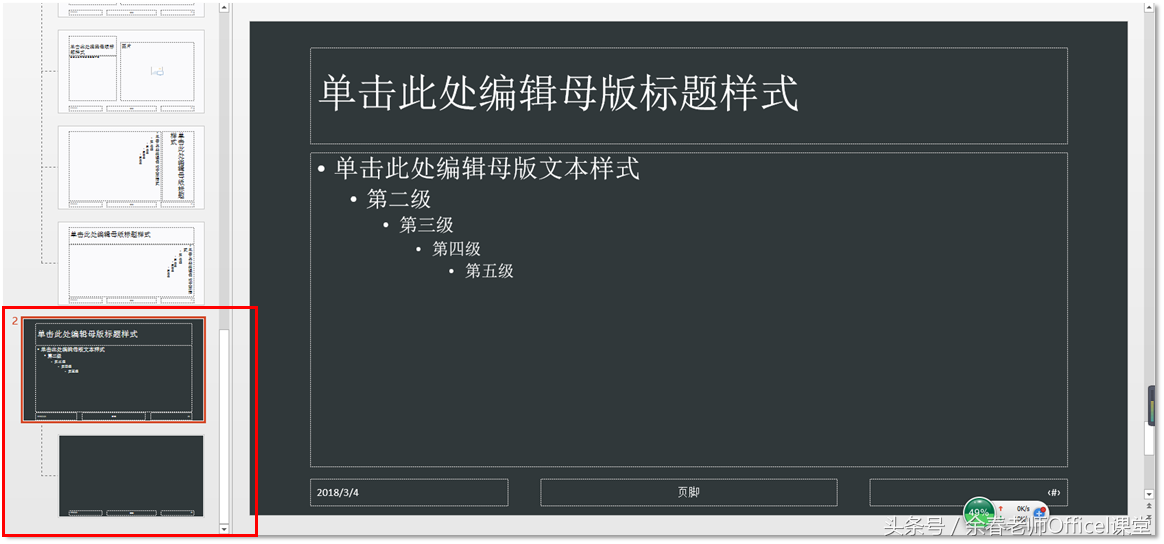
图6
右击“重用幻灯片”窗格中的幻灯片|“插入幻灯片”/“插入所有幻灯片”/将主题应用于所有幻灯片/将主题应用于选定的幻灯片。
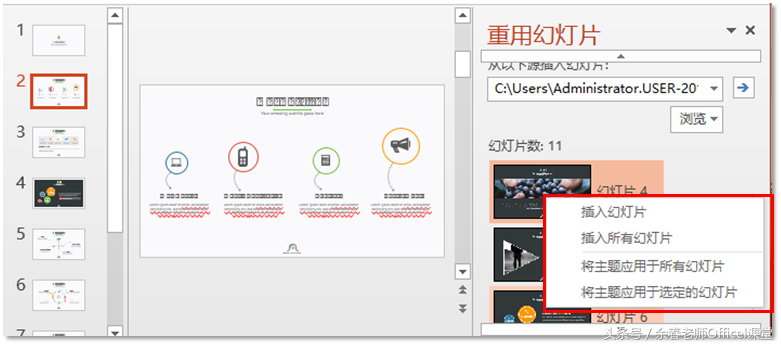
图7
文章为用户上传,仅供非商业浏览。发布者:Lomu,转转请注明出处: https://www.daogebangong.com/articles/detail/PowerPoint%20Practical%20Skills22%20Quick%20Merge%20merge%20multiple%20PPTs%20into%20a%20new%20PPT.html

 支付宝扫一扫
支付宝扫一扫 
评论列表(196条)
测试